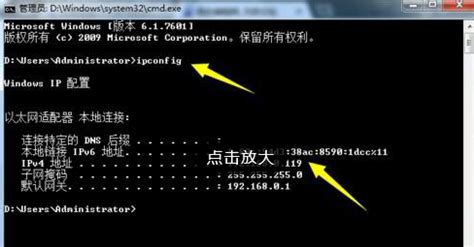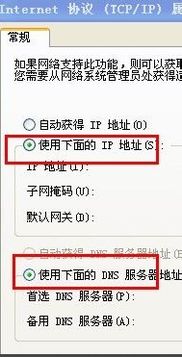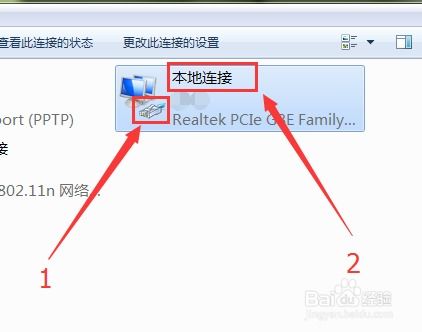如何在电脑上查询本机的IP地址?
在日常生活中,我们经常会遇到需要了解自己电脑本机IP地址的情况。无论是进行网络设置、远程连接,还是排查网络问题,掌握如何查看本机IP地址都是一项非常实用的技能。本文将详细介绍几种在不同操作系统和环境下查看本机IP地址的方法,帮助你轻松获取所需信息。

首先,我们需要明确什么是本机IP地址。本机IP地址,即分配给计算机设备的本地网络地址,它用于在同一局域网内与其他设备进行通信。通常情况下,本机IP地址是私有地址,不会直接暴露在互联网上。常见的私有IP地址范围包括192.168.x.x、10.x.x.x和172.16.x.x到172.31.x.x。
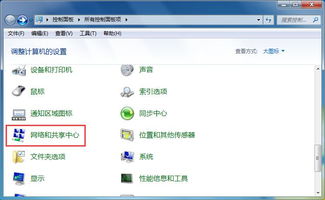
一、在Windows系统中查看本机IP地址
方法一:通过命令提示符查看
1. 打开命令提示符:你可以通过按下`Win + R`键,打开“运行”对话框,然后输入`cmd`并按回车键,来打开命令提示符。或者,你也可以在开始菜单中搜索“cmd”或“命令提示符”,然后点击相应的搜索结果。

2. 输入ipconfig命令:在命令提示符窗口中,输入`ipconfig`并按回车键。这个命令会显示当前网络适配器的配置信息,包括本机IP地址、子网掩码、默认网关等。

3. 查找IPv4地址:在输出结果中,找到与你当前连接的网络适配器相对应的部分,通常会有“IPv4 地址”一行,其后的值就是你的本机IP地址。
方法二:通过控制面板查看
1. 打开网络和共享中心:点击任务栏右下角的网络图标,然后选择“网络和共享中心”。或者,你也可以在开始菜单中搜索“网络和共享中心”并打开它。
2. 点击更改适配器设置:在网络和共享中心窗口中,点击左侧的“更改适配器设置”链接。
3. 选择网络适配器:在适配器设置窗口中,找到你当前正在使用的网络适配器(例如,以太网或Wi-Fi),右键点击它,然后选择“状态”。
4. 查看详细信息:在网络适配器状态窗口中,点击“详细信息”按钮。在弹出的窗口中,你会看到包括IPv4地址在内的各种网络信息。
二、在macOS系统中查看本机IP地址
方法一:通过系统偏好设置查看
1. 打开系统偏好设置:点击屏幕左上角的苹果图标,然后选择“系统偏好设置”。
2. 点击网络:在系统偏好设置窗口中,找到并点击“网络”图标。
3. 选择网络服务:在网络窗口中,选择你当前正在使用的网络服务(例如,以太网或Wi-Fi)。
4. 查看IP地址:在右侧的网络连接详细信息中,你会看到“TCP/IP”部分,其中的“IP地址”就是你的本机IP地址。
方法二:通过终端查看
1. 打开终端:你可以通过按下`Command + 空格键`来打开Spotlight搜索,然后输入“终端”并按回车键来打开终端应用程序。或者,你也可以在“应用程序/实用工具”文件夹中找到终端。
2. 输入ifconfig命令:在终端窗口中,输入`ifconfig`并按回车键。这个命令会显示当前所有网络接口的配置信息。
3. 查找inet地址:在输出结果中,找到与你当前连接的网络接口相对应的部分(例如,en0或wlan0),然后查找“inet”行,其后的值就是你的本机IP地址。
三、在Linux系统中查看本机IP地址
方法一:通过终端查看
1. 打开终端:在Linux系统中,你可以通过应用程序菜单或快捷键来打开终端。
2. 输入ip命令:在终端窗口中,输入`ip addr`或`ip a`并按回车键。这个命令会显示当前所有网络接口的信息。
3. 查找inet地址:在输出结果中,找到与你当前连接的网络接口相对应的部分(例如,eth0或wlan0),然后查找“inet”行,如果有多行,通常第一行显示的是你的本机IP地址(非127.0.0.1)。
4. 或者输入ifconfig命令:在某些Linux发行版中,`ifconfig`命令仍然可用。你可以输入`ifconfig`并按回车键来查看网络接口信息。然后,查找与你当前连接的网络接口相对应的部分,并找到“inet addr”行,其后的值就是你的本机IP地址(注意去掉冒号和后面的内容)。
方法二:通过图形界面查看
虽然大多数Linux用户更喜欢使用终端来执行网络相关的任务,但一些Linux发行版也提供了图形界面的网络管理工具,你可以通过它们来查看本机IP地址。具体步骤可能因发行版而异,但通常可以在系统设置或网络设置中找到相关信息。
四、通过第三方软件查看本机IP地址
除了上述方法外,你还可以使用各种第三方软件来查看本机IP地址。这些软件通常提供了更直观、更易于理解的界面,适合那些不太熟悉命令行操作的用户。例如,在Windows系统中,你可以使用“网络助手”、“360安全卫士”等网络管理工具来查看本机IP地址;在macOS系统中,你可以使用“WiFi万能钥匙”等网络工具来获取网络信息;在Linux系统中,虽然第三方软件相对较少,但你也可以找到一些图形化的网络监控工具来满足你的需求。
五、总结
了解如何查看本机IP地址是掌握网络基础知识的重要一步。无论是在Windows、macOS还是Linux系统中,都有多种方法可以帮助你轻松获取所需信息。无论你是需要设置网络打印机、远程访问服务器还是排查网络故障,掌握这些技能都将大大提高你的工作效率。希望本文能够对你有所帮助!
- 上一篇: 冰墩墩可爱简笔画教程
- 下一篇: 韩式大酱汤的绝妙烹饪秘籍
-
 轻松掌握:一键查询本机网关地址的方法资讯攻略11-12
轻松掌握:一键查询本机网关地址的方法资讯攻略11-12 -
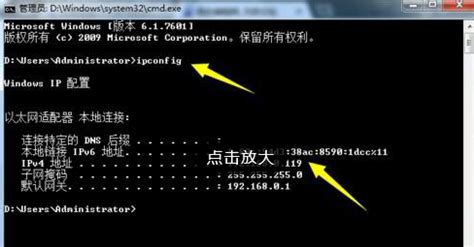 局域网加速秘籍:轻松抢占网速快车道资讯攻略11-28
局域网加速秘籍:轻松抢占网速快车道资讯攻略11-28 -
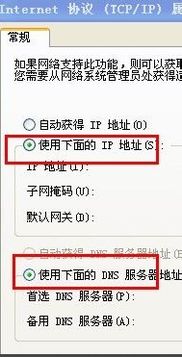 轻松掌握:更改电脑IP地址的实用步骤资讯攻略11-16
轻松掌握:更改电脑IP地址的实用步骤资讯攻略11-16 -
 如何查询自己的网络IP地址?资讯攻略11-16
如何查询自己的网络IP地址?资讯攻略11-16 -
 怎样查询网络的IP地址?资讯攻略11-15
怎样查询网络的IP地址?资讯攻略11-15 -
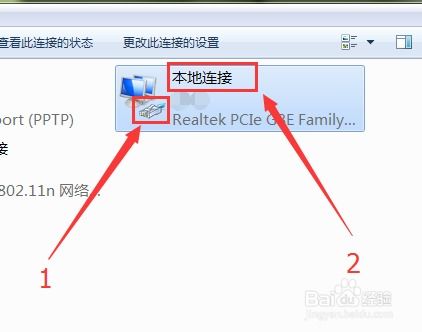 电脑本地连接如何手动配置IP地址?资讯攻略11-17
电脑本地连接如何手动配置IP地址?资讯攻略11-17